我们可以通过一些简单的设置,让CAD图纸突出显示,下面一起来看看具体的设置方法。
方法一:提前设置加粗
具体操作方法是在命令行输入【PL】,按回车键,鼠标左建单击绘图区域,然后再输入W和宽度值,回车即可完成,如图
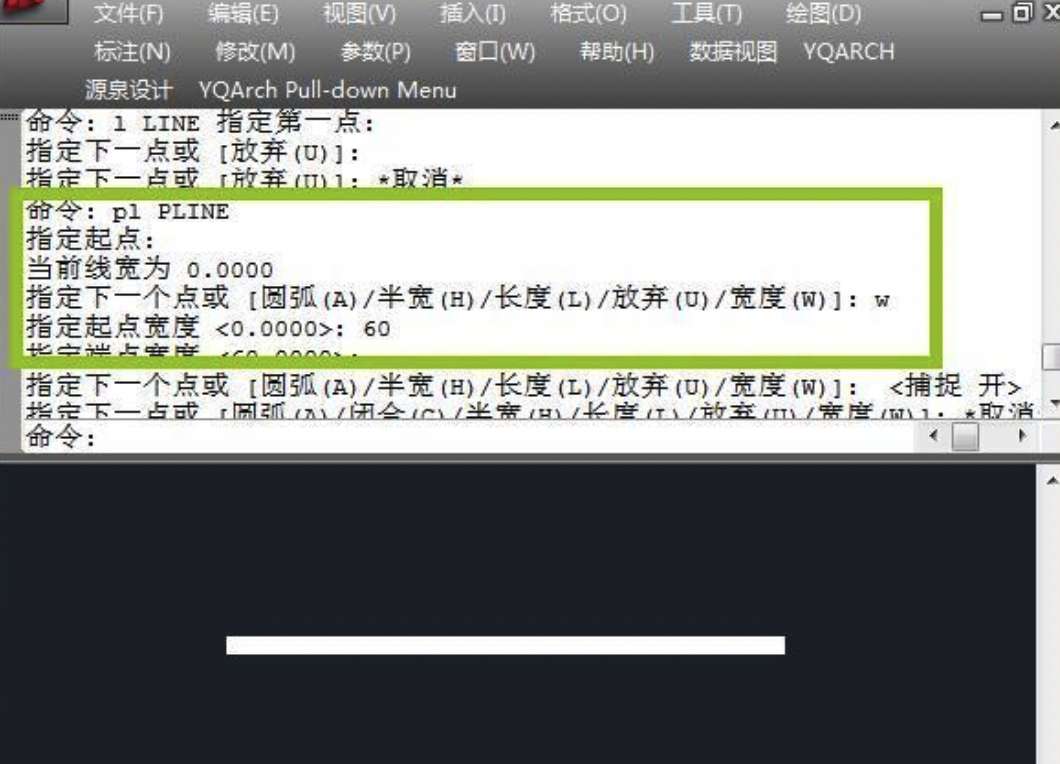
方法二:设置CAD打印样式表
比如,下面图形想作淡显处理以突显绿色圆形,淡化白色三角形
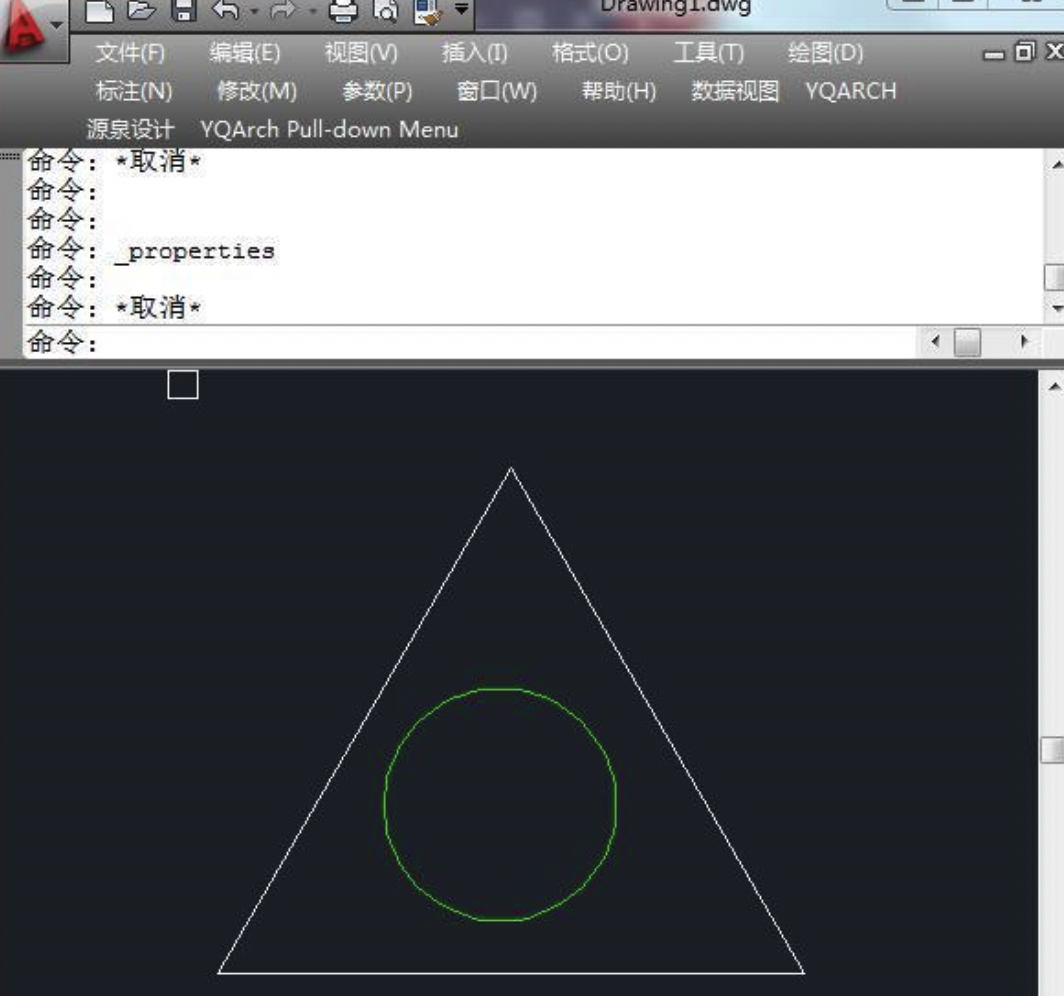
我们可以进行以下操作:
1、Ctrl + p快捷调出打印模型!打印样式表(笔指定)可设定如下图
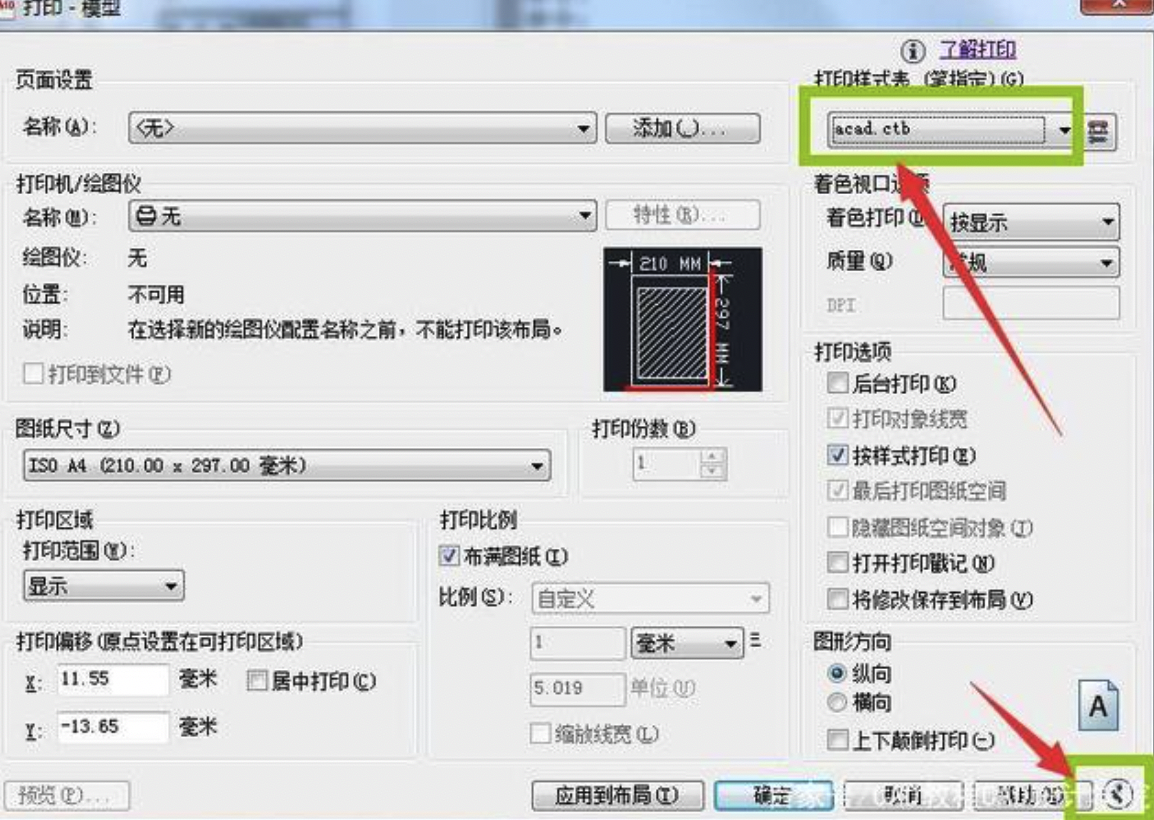
2、然后,点击打印样式表角落的图标,在出现的窗口里设置数据!
首先,三角形的白色显示可先进行处理,具体操作是将淡显数值从100变成60,默认线宽,如果要改成一个小的数值也可以
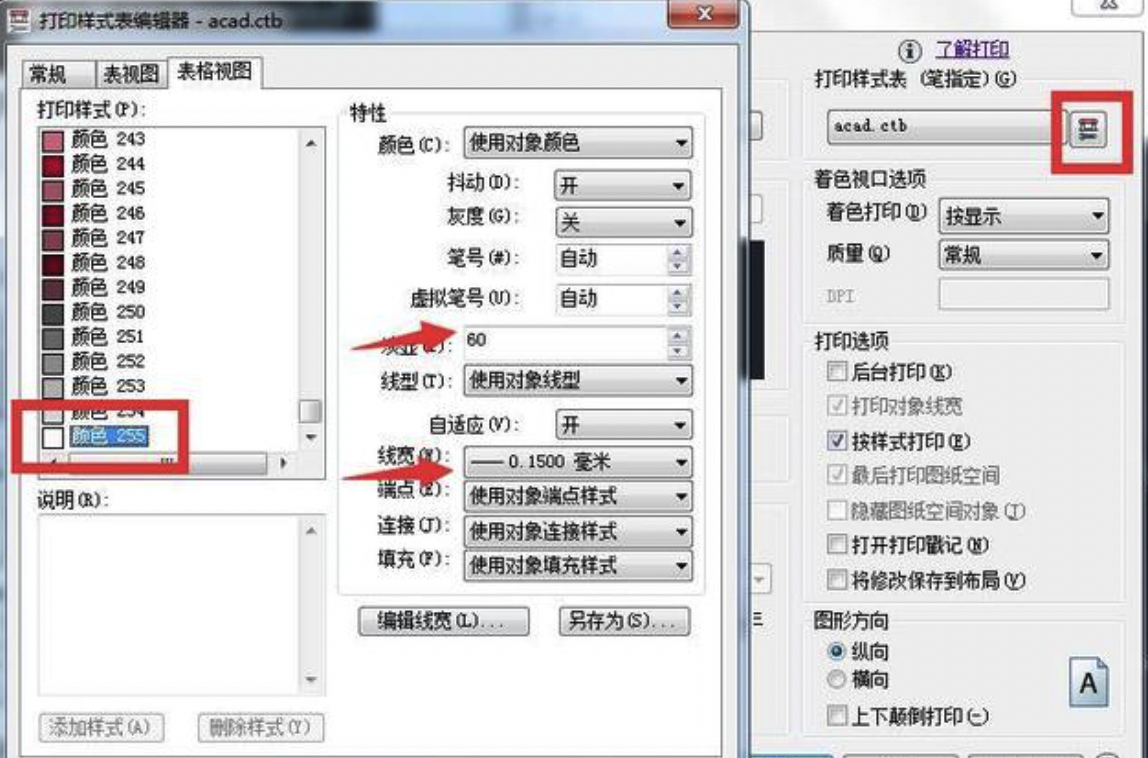
3、接下来,我们开始处理绿色圆。想要突出这部分,首先加宽线宽 (对比白色的要更宽些),之后点击保存并关闭,预想效果就可以直接打印出来啦!
以上是关于CAD中关于图纸突出显示的一些设置方法,希望能给到大家一些启发,灵活运用。






